亲爱的读者们,你是否还在为找不到一款好用的光盘刻录软件而烦恼?别急,今天我就要给你带来一份超级详细的光盘刻录软件攻略,让你轻松刻录,享受数字生活的乐趣!
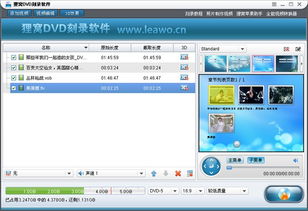
在众多光盘刻录软件中,我为你精选了几款热门的,它们各有特色,总有一款能让你爱不释手。
1. 光盘刻录大师6.3:这款软件功能强大,支持视频、音频、数据等多种光盘刻录,还能添加字幕、编辑视频,简直是个全能小能手。
2. ONES刻录软件:小巧轻便,操作简单,支持多种光盘刻录格式,非常适合新手使用。
3. BurnAware Professional:这款软件功能全面,支持刻录CD、DVD、蓝光光盘等,还能创建可启动ISO映像,非常适合有高级需求的用户。
4. CDBurnerXP:免费且功能强大,支持刻录CD、DVD、蓝光光盘等,还能创建ISO镜像,非常适合追求性价比的用户。
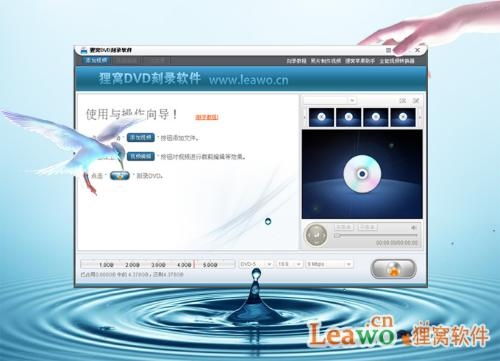
1. 根据需求选择:如果你只是想刻录一些简单的数据光盘,那么ONES刻录软件就足够了。如果你需要更高级的功能,比如刻录可启动光盘、创建ISO映像等,那么BurnAware Professional和CDBurnerXP会是更好的选择。
2. 考虑软件界面:有些软件的界面设计得非常人性化,操作起来非常简单,适合新手使用。而有些软件的界面则比较复杂,需要一定的学习成本。
3. 关注软件兼容性:选择软件时,要确保它能够与你的操作系统兼容,避免在使用过程中出现兼容性问题。
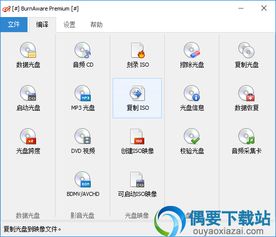
以光盘刻录大师6.3为例,教你如何使用这款软件进行光盘刻录。
1. 添加视频:打开软件后,点击“添加视频”,将你想要刻录的视频文件导入软件。
2. 选择光盘容量:根据你的需求选择合适的光盘容量,比如DVD-9光盘可达8.5G。
3. 添加字幕:如果你需要添加字幕,可以点击“添加字幕”并导入字幕文件。
4. 编辑视频:在“视频编辑”选项里,你可以对视频进行多种优化,比如去除黑边、水印、调整亮度等。
5. 定制光盘菜单:进入每个功能编辑窗口后,别忘了点击“确定”返回,然后进入光盘开始菜单的编辑。你可以选择软件提供的多种菜单分类或自定义设计菜单界面。
6. 刻录光盘:设置好所有参数后,在窗口中选择刻录到“刻录机光驱名字”。放入空白刻录盘后,点击“立即刻录”按钮开始刻录过程。
7. 注意事项:在刻录过程中,务必注意光盘刻录机的工作状态,以免出现错误或损坏光盘。
通过本文的介绍,相信你已经对光盘刻录软件有了更深入的了解。选择一款适合自己的光盘刻录软件,轻松刻录,享受数字生活的乐趣吧!